アクセスポイント手動登録
手動でアクセスポイントを登録できます。
お手持ちのアクセスポイントのSSIDとセキュリティ方式、パスワードをあらかじめご確認ください。パスワードは機器によってはあらかじめ設定されている場合があります。詳しくは、アクセスポイントの取扱説明書をご覧ください。
-
MENU

 (設定)
(設定) 
 (ネットワーク設定)
(ネットワーク設定)  [アクセスポイント手動登録]
[アクセスポイント手動登録]
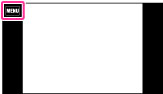
-
登録したいアクセスポイントを選ぶ

登録したいアクセスポイントが表示される場合:
アクセスポイント(A)をタッチする。
登録したいアクセスポイントが表示されない場合:
[手動設定](B)をタッチ  [手動登録]を選択する。
[手動登録]を選択する。
 [手動登録]を選択する。
[手動登録]を選択する。* 入力方法については、「キーボードの使いかた」をご覧ください。
-
[手動設定]が表示されていない場合は、スクロールバーを一番下まで移動させてください。
-
[手動登録]を選択した場合は、アクセスポイントのSSID名を入力
 セキュリティ方式を選択する。
セキュリティ方式を選択する。
-
入力ボックス(C)をタッチして、パスワードを入力
 [OK]
[OK]

-
 がないアクセスポイントは、パスワード入力が不要です。
がないアクセスポイントは、パスワード入力が不要です。
-
[登録]をタッチして、設定を登録する。

キーボードの使いかた
手動で文字入力が必要な場合は、キーボード画面が表示されます。
キーボードで文字入力を行い、確定する場合は[OK]をタッチしてください。

|
|
画面名称
|
機能
|
|
(1)
|
入力ボックス
|
入力した文字が表示されます。制限文字数を超えると
 が表示されます。 が表示されます。 |
|
(2)
|
文字種切り換え
|
アルファベット/数字/記号に切り換えられます。
|
|
(3)
|
キーボード
|
押すたびに表示されている文字が順番に表示されます。
例:「abd」 と入力したい場合
「abc」のキーを1回タッチして「a」を表示
 カーソル移動(5)の「 カーソル移動(5)の「 」をタッチ 」をタッチ  「abc」のキーを2回タッチして「b」を表示 「abc」のキーを2回タッチして「b」を表示  「def」のキーを1回タッチして「d」を表示 「def」のキーを1回タッチして「d」を表示 |
|
(4)
|
スペース
|
空白をあけます。
|
|
(5)
|
カーソル移動
|
入力ボックス内のカーソルを左右に移動します。
|
|
(6)
|
削除
|
カーソルの直前の文字を削除します。
|
|
(7)
|

|
アルファベットの大文字/小文字を切り換えます。
|
|
(8)
|
確定
|
入力内容を確定します。
|
-
途中で入力をやめる場合は、右上の
 をタッチしてください。
をタッチしてください。
その他の設定項目
アクセスポイントの状態や設定方法によっては、設定を決める項目が増えることがあります。
|
設定項目
|
機能
|
|
WPS PIN方式
|
接続機器側に入力するIPアドレスを表示します。
|
|
IPアドレス設定
|
[自動]または[手動設定]を選ぶ。
|
|
IPアドレス
|
手動で入力する場合は、固定アドレスを入力する。
|
|
サブネットマスク/デフォルトゲートウェイ
|
[IPアドレス設定]を[手動設定]とした場合、ネットワークの環境に合わせて入力する。
|
|
優先接続
|
[入]または[切]を選ぶ。
|
ご注意
-
登録したアクセスポイントに今後も優先的に接続したい場合は、[優先接続]を[入]に設定してください。
関連トピック

 ご使用の前に
ご使用の前に